萬盛學電腦網 >> Windows 10資訊 >> Win10如何用自帶工具修復顯示0內存的U盤
Win10如何用自帶工具修復顯示0內存的U盤
安裝Win10的方法多種多樣,比如制作Win10U盤安裝盤、制作Win10U盤啟動盤等,如果用U盤安裝Win10的過程中遇到錯誤,把U盤弄壞,U盤顯示容量為0,那麼怎麼辦?

雙擊這台電腦中的U盤也提示“插入磁盤”,那麼如何修復這個容量顯示為0的U盤呢?其實無需第三方軟件,利用Win10系統自帶的“磁盤管理”工具的“新建簡單卷”功能即可修改U盤。方法如下:
按Win+X組合鍵或者右鍵點擊Win10開始按鈕即可彈出系統快捷菜單。如圖:
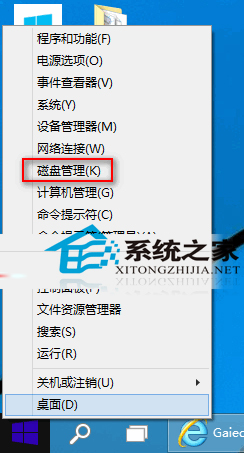
選擇其中的“磁盤管理”打開“磁盤管理”工具,你可以看到U盤的狀態顯示為“未分配”。如圖:
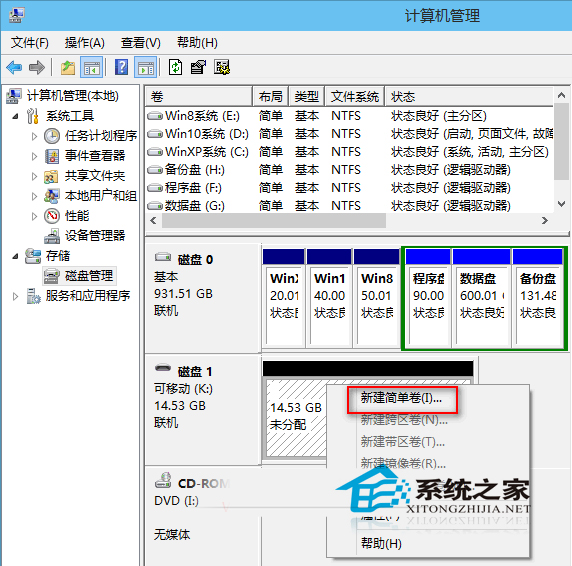
上一頁12下一頁共2頁
Windows 10資訊排行
操作系統推薦
相關文章
copyright © 萬盛學電腦網 all rights reserved



